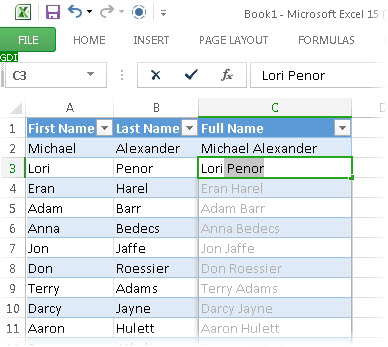将两个或更多个单元格的文本合并到一个单元格
Jan072017
- 单击要放置合并后文本的单元格。
- 键入 =(
- 单击包含要合并的第一部分文本的单元格,例如人员的名字。
- 键入 &” “& (用引号括住一个空格)
- 单击下一个包含要合并的文本的单元格,例如人员的姓氏。
提示: 如果需要合并两个以上单元格中的文本,请继续选择单元格,并在选定每个单元格后键入 &” “&。如果不想在合并后的文本之间添加空格,请键入&而不是 &” “&。如果需要添加一个逗号,请键入&”, “&(逗号后面跟一个空格,并且用引号括住)。
- 键入 ),然后按 Enter。
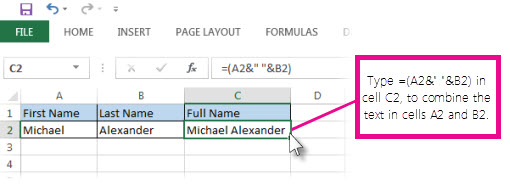
要合并多个数据行?
如果您想合并多个数据行中的文本,您不必对每个数据行重复执行上述步骤。例如,如果列 A 包含人员的名字,列 B 包含所有这些人员的姓氏,而您想在列 C 中填入上述所有这些名字和姓氏的合并文本,只需在列 C 中开始键入合并后的文本,Excel 会为您填入剩余内容。
- 单击要放置第一组合并后文本的单元格。
- 键入合并后的文本。
- 按 Enter。
- 键入另一组合并后的文本。Excel 将为你显示填入合并后文本的该列其他内容的预览。
- 要接受预览,请按 Enter。